iMyFone iTransor for WhatsApp - Te guarda mensajes de WhatsApp GRATIS sin ocupar almacenamiento.
Así sea que estés a punto de cambiarte a un nuevo dispositivo o si solo te preocupa perder tus conversaciones, hay muchas razones por las que deberías respaldar tus mensajes sin importar qué teléfono utilices, así sea iPhone o Android. Afortunadamente algunas apps, incluyendo WhatsApp, tienen formas de respaldar tus datos automáticamente.
En este artículo te mostraremos donde se guardan los mensajes de WhatsApp y cómo puedes respaldarlos en tu teléfono.

- 1. ¿Dónde están los mensajes archivados en WhatsApp?
- 1.1. ¿Dónde se guardan los chats de WhatsApp en iPhone?
- 1.2. ¿Dónde se guardan los chats de WhatsApp en Android?
- 1.3. ¿Dónde se guardan las conversaciones de WhatsApp en PC?
- 2. La forma alternativa de guardar los mensajes de WhatsApp GRATIS

- 3. Preguntas más frecuentes
1. ¿Dónde están los mensajes archivados en WhatsApp?
Los mensajes de WhatsApp o cualquier tipo de dato de WhatsApp no se guardan en sus servidores.
- De acuerdo a su política de privacidad, WhatsApp no almacena información personal como ubicación, direcciones, nombres de contacto, etc., guarda solo el nombre del usuario y el número del usuario por motivos de accesibilidad. Cualquier otro tipo de información es guardada localmente y no se sincroniza con su servidor.
- Es posible que WhatsApp pueda guardar mensajes temporalmente. Conserva los mensajes hasta que sean entregados al destinatario. Tan pronto los mensajes son entregados, son eliminados de su servidor.
- Si deseas recuperar los mensajes con siete días de antigüedad, solo necesitas desinstalar WhatsApp y entonces debes reinstalarlo. WhatsApp crea un respaldo automáticamente donde se guardan los mensajes de audio y archivados de whatsapp, también guarda el respaldo en el teléfono inteligente.
Los mensajes de WhatsApp son guardados diferentemente en dispositivos Android e iPhone. Veamos primero dónde se guardan los chats de WhatsApp en iPhone y luego en teléfonos inteligentes Android.
1.1 ¿Dónde se guardan los chats de WhatsApp en iPhone?
Los mensajes de WhatsApp son encriptados y solo pueden ser leídos por el destinatario. Si los mensajes son eliminados accidentalmente, WhatsApp no será capaz de recuperarlos para el usuario.
Por eso, ahora veremos dónde se guardan los mensajes archivados de WhatsApp en iPhone y cómo respaldar mensajes de WhatsApp en iCloud. Antes de respaldar los mensajes y otros datos en iCloud, necesitas asegurarte que iCloud Drive esté habilitado para los respaldos de Whatsapp en tu iPhone. Sigue los pasos a continuación para hacerlo.
Paso 1. Abre los Ajustes en tu iPhone y selecciona tu Apple ID.
Paso 2. Presiona iCloud y deslízate al fondo de la pantalla.
Paso 3. Habilita el deslizador al lado de WhatsApp hacia la posición verde para activar el acceso a iCloud.
Paso 4. Ahora iCloud está habilitado para respaldos de WhatsApp.
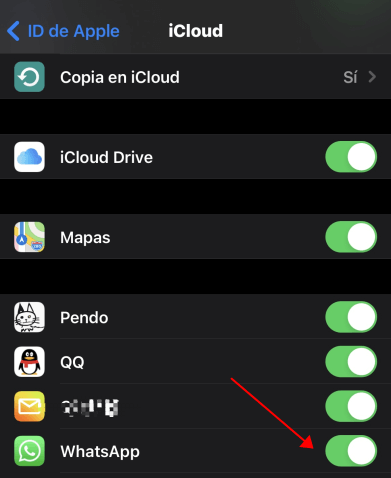
Ahora respaldemos mensajes de WhatsApp a iCloud.
Paso 1. Abre la aplicación de WhatsApp y entra configuración en la parte inferior derecha de la pantalla.
Paso 2. Presiona "Chats" y entonces "Copia de seguridad".
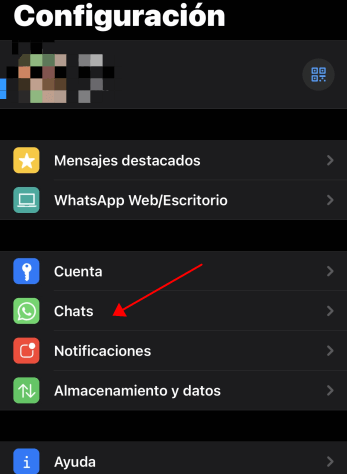
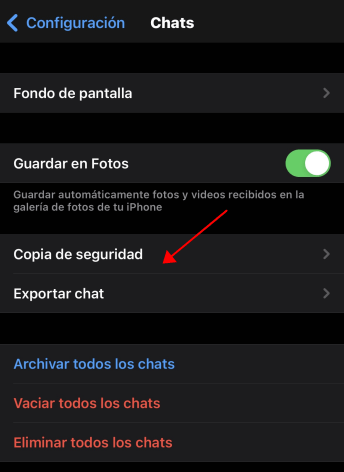
Paso 3. Luego presiona "Realizar copia ahora" para subir los datos a tu iCloud. Tú puedes decidir si quieres incluir videos o no presionando el deslizador lateral de "Incluir videos".
Paso 4. Tú también puedes decidir respaldar los datos de WhatsApp automáticamente. Solo presiona "Copia automática" y elige la frecuencia que prefieras.
Ahora todos tus mensajes de WhatsApp están almacenados en el servidor de iCloud.
1.2 ¿Dónde se guardan los chats de WhatsApp en Android?
Nota:
Generalmente los mensajes de WhatsApp serán guardados localmente o mediante Google Drive. Tú tienes que instalar una app de gestión de archivos, y entonces debes dirigirte a la SDcard/WhatsApp/Databases donde están los chats archivados de whatsapp en android. Si tus datos no están almacenados en la tarjeta SD, necesitas ver "Almacenamiento interno" o "Almacenamiento principal" en vez de la tarjeta SD. Los respaldos locales siempre son creados automáticamente a las 2:00 AM todos los días,es un archivo encriptado en tu teléfono dónde están los chats archivados de Whatsapp en Android. Eso significa que puedes encontrarlo, pero no leerlo.
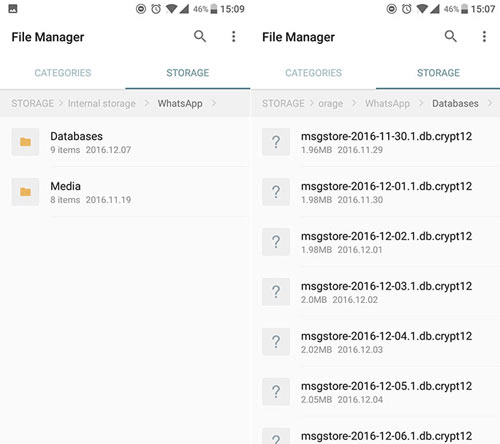
Si deseas respaldar los mensajes de WhatsApp en Google Drive, debes activar la cuenta de Google en tu dispositivo, y debes tener instalado Servicios de Google Play, además de una buena conexión a Internet.
Paso 1. Abre Whatsapp en tu teléfono Android.
Paso 2. Presiona los tres puntos en la parte superior de la pantalla y entonces dirígete a Ajustes > Chats > Copia de seguridad.
Paso 3. Ahora presiona "Guardar en Google Drive". Elige la frecuencia del respaldo. Tú puedes seleccionar cualquier opción diferente a "Nunca".
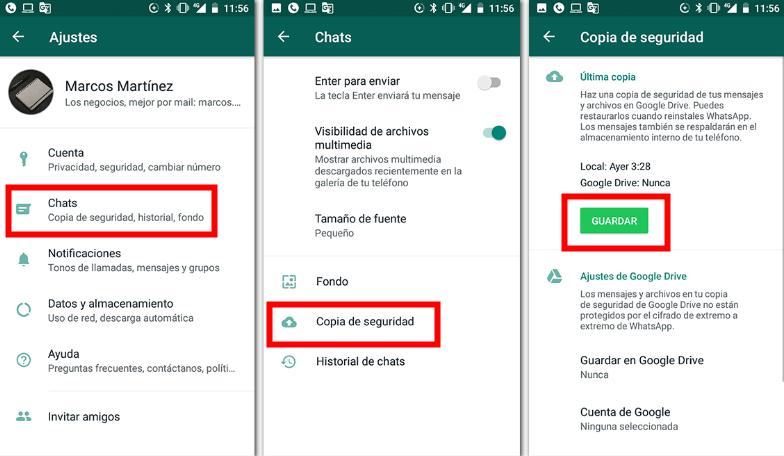
Paso 4. Luego, elige la cuenta de Google en la cual necesitas almacenar el historial de chat. Si no hay una cuenta de Google, presiona en "Añadir cuenta" e introduce la ID y contraseña de la cuenta de Google.
Paso 5. Presiona "Guardar usando" para elegir el tipo de red que quieres usar para respaldar, Wi-Fi o datos móviles. También puedes decidir respaldar manualmente los mensajes de WhatsApp en Google Drive cuando lo desees.
1.3. ¿Dónde se guardan las conversaciones de WhatsApp en PC?
Una de las mejores cosas sobre usar WhatsApp es que puedes utilizarlo en tu computadora personal. Hay dos formas con las que puedes utilizar WhatsApp en tu computadora. Una es usando la aplicación de escritorio oficial, y otra es mediante WhatsApp Web. Una vez que abras WhatsApp, puedes comenzar a enviar y recibir mensajes desde tu computadora.
Ahora la pregunta principal para muchas personas es dónde los mensajes archivados de WhatsApp son almacenados en la PC. Cuando utilizas la app oficial de escritorio en tu computadora, puedes buscarlos en tu PC. Entonces encontrarás resultados similares a los mostrados en la siguiente captura de pantalla. Los registros y archivos de caché se encontrarán en estas carpetas.
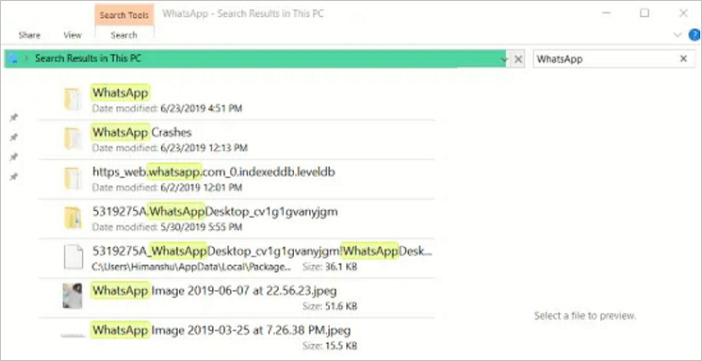
Si estás usando el navegador oficial de Google Chrome, los mensajes de WhatsApp son guardados en el archivo de Descargas en la computadora. Para otros navegadores, los datos de WhatsApp se pueden encontrar en el archivo de descargas predeterminado.
2. La forma alternativa de guardar mensajes de WhatsApp GRATIS
Si te está pareciendo difícil guardar chats de WhatsApp usando iTunes/iCloud en iPhone o Google Drive en teléfonos móviles Android, entonces es recomendable usar una herramienta para guardar chats de WhatsApp que no solo te permite respaldar en 1 clic sino también transferir los chats de WhatsApp a nuevos dispositivos iPhone y Android y tu PC.
Características destacadas de iTransor for WhatsApp
- Es compatible con todos los tipos de mensajes (conversaciones, mensajes de voz, imágenes, archivos adjuntos, etc.) GRATIS.
- También garantiza una tasa de éxito del 100%. Así no perderás ningún dato mientras respalda mensajes de WhatsApp.
- Todos sus datos estarán seguros usando este programa y puedes conservar tus respaldos para siempre.
- La función de previsualización también es totalmente gratis para ti.
- Es compatible con todas las versiones de iOS y Android,incluidos iOS 18 y Android 15 Beta .
- También puedes restaurar estos respaldos siempre que los necesites.
- Ya ha sido confiado y recomendado por muchos medios.
Descarga e inicia iTransor for WhatsApp y sigue los siguientes pasos.
Paso 1. Conecta tu teléfono Android o iPhone a la computadora. Habilita la depuración USB para conectarte al teléfono Android o solo presiona "Confiar en esta computadora" para conectar el iPhone a la computadora.

Paso 2. Una vez que el dispositivo sea conectado a la computadora, haz clic en "Backup". Después de algunos minutos, el proceso de respaldo se completará.
Paso 3. Puedes comprobar la ubicación donde los archivos de respaldo de WhatsApp están presentes o restaurarlos/exportarlos después que el proceso haya terminado. [Video Tutorial] Hacer Copia de Seguridad de WhatsApp 01¿Dónde son almacenados los chats de WhatsApp BORRADOS? Android: Abre el explorador de archivos en tu dispositivo. Dirígete a WhatsApp > Database. La base de datos contiene todos los archivos de respaldo de WhatsApp que están guardados localmente. iPhone:
Verifica que existe un respaldo de iCloud en WhatsApp > Ajustes > Chats > Copia de seguridad. Si el respaldo de iCloud está habilitado, los mensajes borrados deberían estar en iCloud. 02¿Cómo puedes ver los mensajes de WhatsApp guardados? No puedes visualizar los chats de archivos de respaldo directamente en tu teléfono porque están encriptados. Pero iTransor for WhatsApp puede hacerlo. Como se muestra en la segunda imagen en la Parte 2, una vez que has hecho el respaldo satisfactoriamente en tu dispositivo, siempre puedes elegir verificar el respaldo o restaurarlo/exportarlo en tu PC. 03¿Por cuánto tiempo se guardados los mensajes de WhatsApp en el servidor? Como sabes, WhatsApp nunca almacena ningún mensaje en su servidor. Los mensajes son almacenados solo en tu teléfono. La única situación en la que WhatsApp almacena tus mensajes es cuando los envías. El mensaje estará presente en el servidor de WhatsApp solo hasta que sea entregado al receptor. Es posible que el mensaje no sea entregado al receptor si su dispositivo no está conectado a Internet o si el dispositivo está apagado. Si el mensaje permanece almacenado en el servidor de WhatsApp donde se guardan los mensajes archivados de WhatsApp por más de 30 días, será eliminado permanentemente. Si te preocupa la privacidad, los mensajes son almacenados en los servidores de WhatsApp de forma encriptada. Ni siquiera WhatsApp puede ver esos archivos y mensajes. Una vez que sabes dónde los mensajes de WhatsApp están guardados en tu iPhone, teléfono Android o PC, puedes restaurarlos fácilmente en cualquier momento que quieras. También puedes usar iTransor for WhatsApp para exportar los mensajes de WhatsApp en tu computadora fácil y rápidamente. Puedes contactarnos mediante la sección de comentarios abajo si tienes alguna pregunta. Estaremos encantados de guiarte a través del proceso.
3. Preguntas más frecuentes
Conclusión


